Ninja FormsとWPForms:フォームビルダーの比較(2021レビュー)
公開: 2021-01-12忍者フォームとWPフォームを比較しますか? あなたのサイトに適切なフォームビルダーを選択すると、あなたのウェブサイトからより多くのリードを得るのに役立ちます。
この記事では、Ninja FormsとWPFormsを機能、価格、使いやすさで比較することで、それらを直接比較します。 また、これらのフォームビルダーの両方を使い始めるのがいかに簡単かについても見ていきます。
今すぐWordPressお問い合わせフォームを作成する
フォームビルダーとは何ですか?
フォームビルダーは、ブラウザーでWebフォームを簡単に作成できるツールです。 フォームをカスタマイズして、Webページに公開できます。 訪問者がフォームに入力すると、すべての詳細が記載された電子メールが届きます。
Ninja FormsとWPFormsは、WordPressの連絡先フォームプラグインです。 それはあなたがあなたのサイトにプラグインとしてそれらをインストールすることを意味します。 どちらも、ページ、投稿、さらにはサイドバーウィジェットにフォームを公開できます。
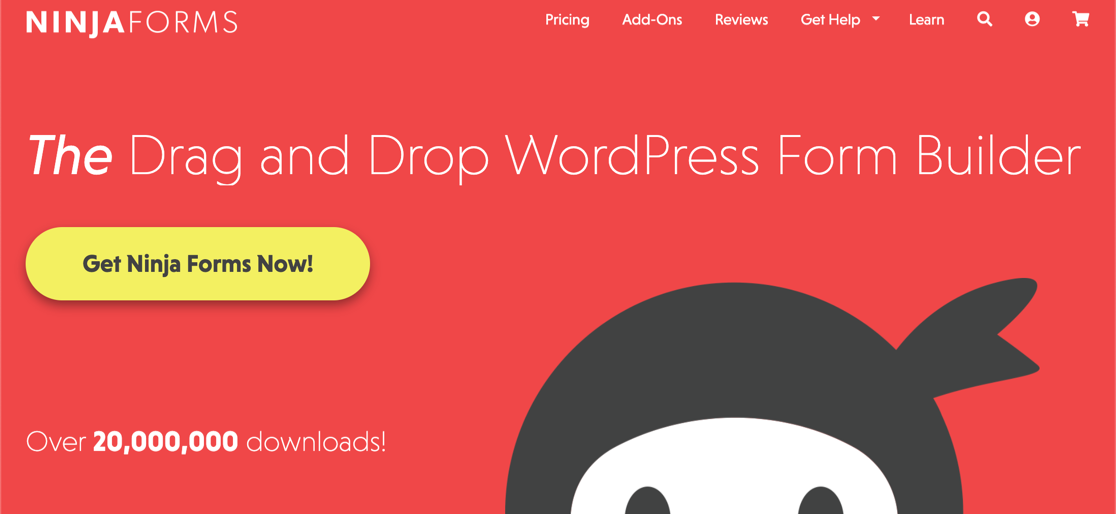
WPFormsには、無料バージョン、WPForms Lite、および4つの有料バージョンがあります。
これは、WordPress.orgで最も人気のあるWordPressプラグインのトップ10の1つです。
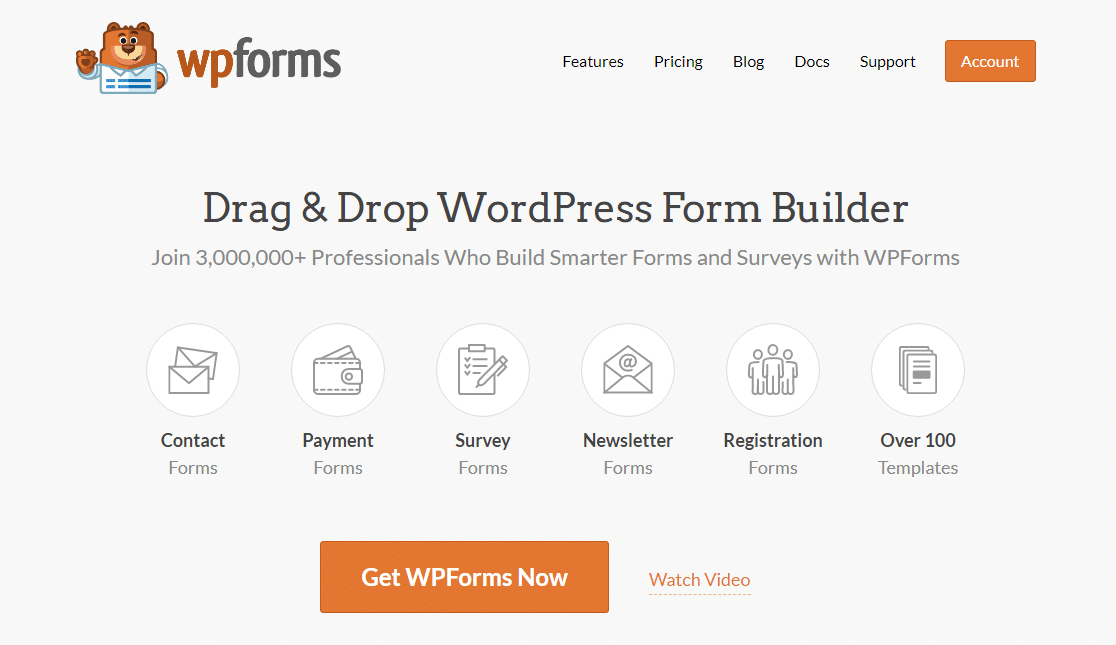
なぜお問い合わせフォームが必要なのか疑問に思っていますか? 次に、NinjaFormsとWPFormsの長所と短所を見ていきます。
忍者フォームとWPForms:フォームビルダーの比較
これらの2つのフォームビルダーを使用するのがいかに簡単かを見てみましょう。 その後、各プラグインのプレミアムバージョンでより多くの機能を取得するために必要な金額を確認します。
- 忍者フォームとWPForms入門
- フォームビルダーの機能とアドオン
- 有料プランと価格の比較
- 忍者フォームとWPFormsのサポート
- 忍者フォームとWPフォーム:どちらが最適ですか?
あなたは初心者ですか? これらのフォームビルダープラグインを使い始めるのがいかに簡単かを見てみましょう。
忍者フォームとWPFormsの使用を開始する
フォームビルダープラグインを初めて使用するときは、最初のフォームをできるだけ簡単にオンラインにする必要があります。
WPFormsとNinjaFormsには異なる方法があります。
Ninja Formsを使用すると、プラグインをインストールするときに簡単な連絡フォームが作成されます。
公開するには、上部にある[公開]をクリックできるようです。
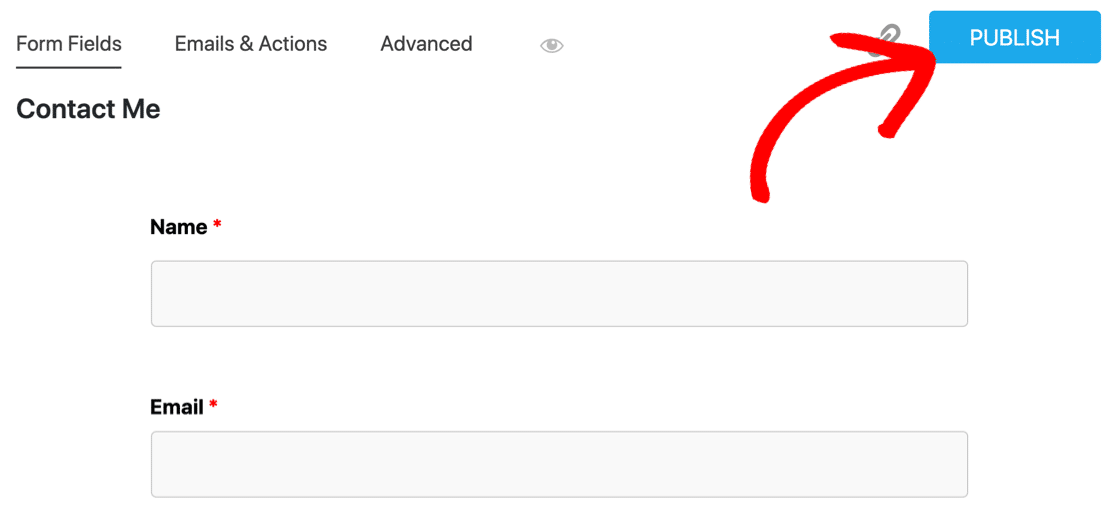
ただし、これはフォームをWordPressで公開しません。 そのためには、クリックしてショートコードを見つけ、それをサイトに配置する場所を見つける必要があります。 したがって、[公開]ボタンはフォームを保存するためだけにあります。
WPFormsでは、道を見つけるのに役立つ完全なウィザードがあるため、開始が簡単です。 これはWPFormsチャレンジと呼ばれます。
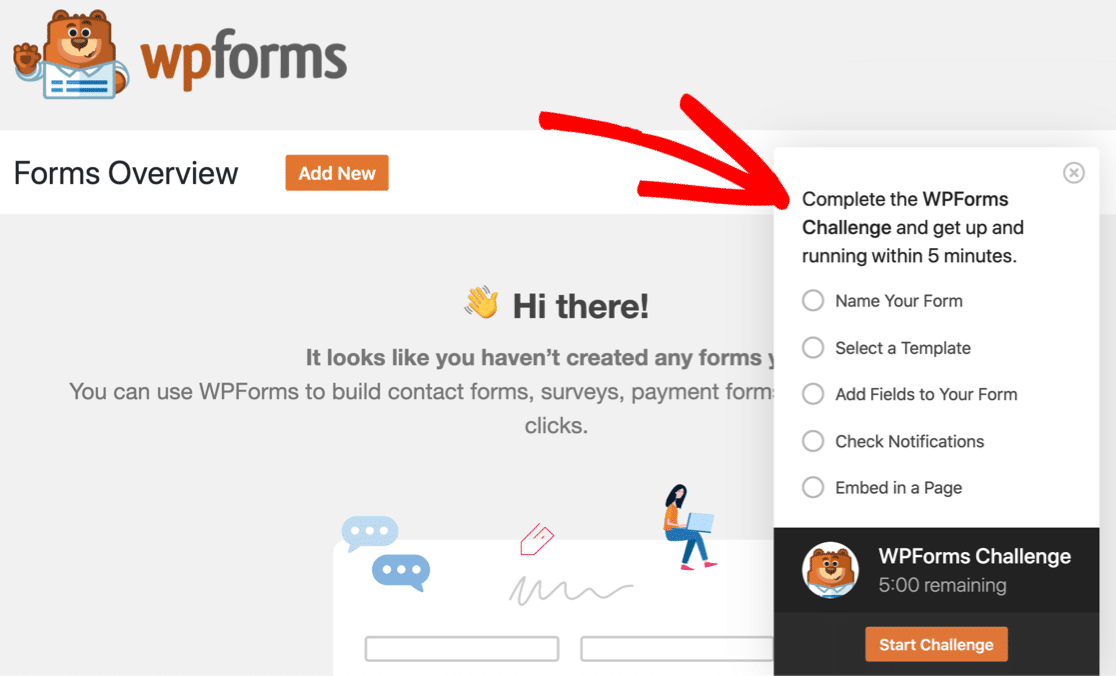
WPFormsチャレンジは、お問い合わせフォームを作成するための楽しい方法です。 各ステップを順を追って説明し、ドラッグアンドドロップフォームビルダーの重要な部分を示す便利なツールチップが表示されます。
これにより、WPFormsは初心者に優しいものになります。 チャレンジでは、オンラインフォームを作成するプロセスをゆっくりと説明します。
下部にはタイマーがあり、チャレンジをどれだけ早く完了したかを確認できます。 しかし、心配しないでください。タイマーはただの楽しみです!
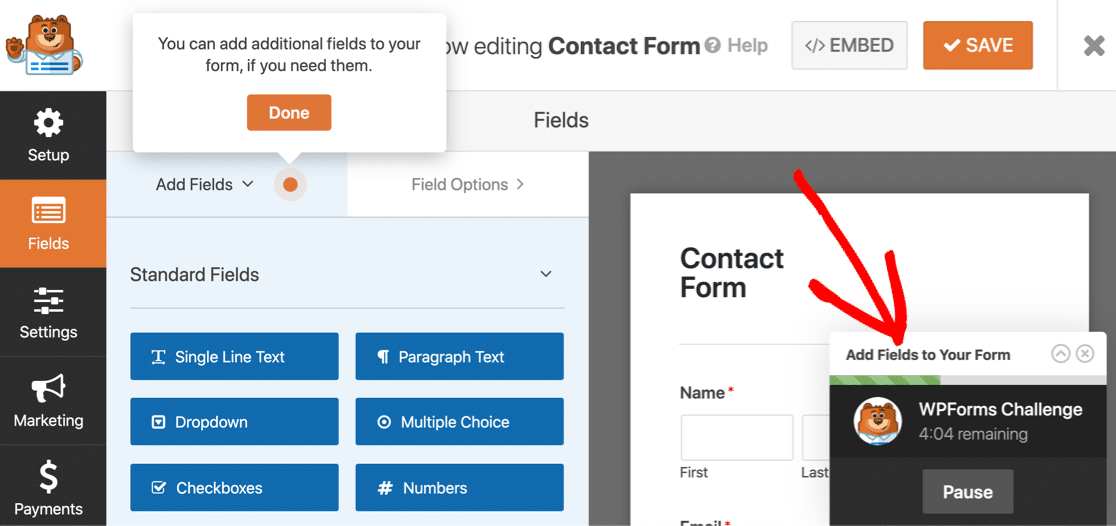
WPFormsチャレンジでは、最初のフォームを作成するのに5分かかります。 しかし、おそらく1分もかからずにそれをステップスルーするでしょう。
フォームビルダーの使用
WPFormsは常に左側に使用可能なフィールドを表示し、右側にフォームのプレビューを表示します。 フィールドをフォームにドラッグすることで、フィールドをすばやく追加できます。
このレイアウトでは、作業中にユーザーインターフェイス全体を確認できます。
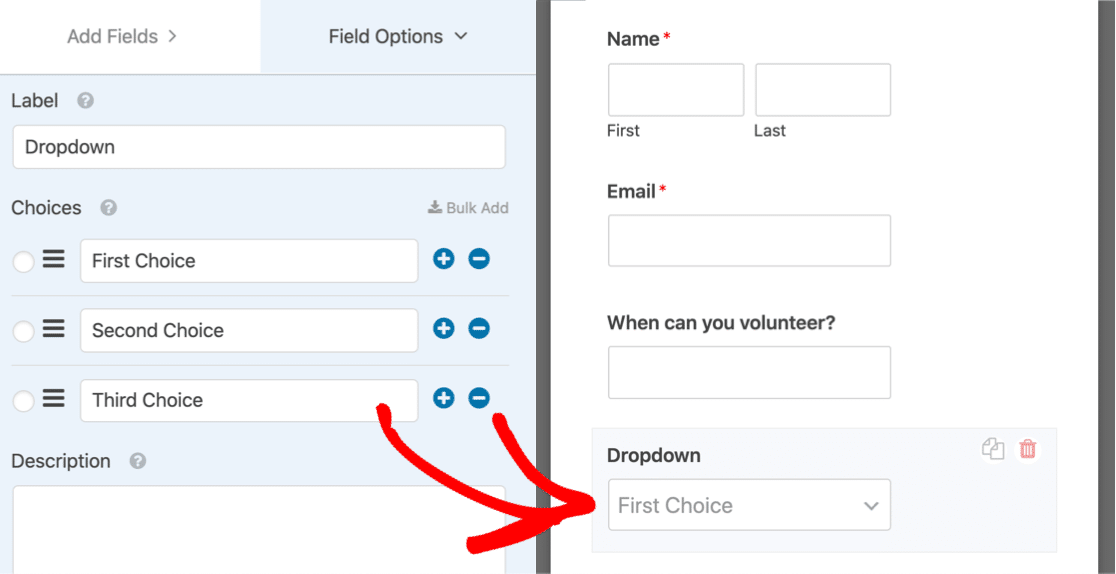
忍者フォームは少し異なります。 このプラグインでは、フィールドを追加するたびにプラスアイコンをクリックする必要があります。
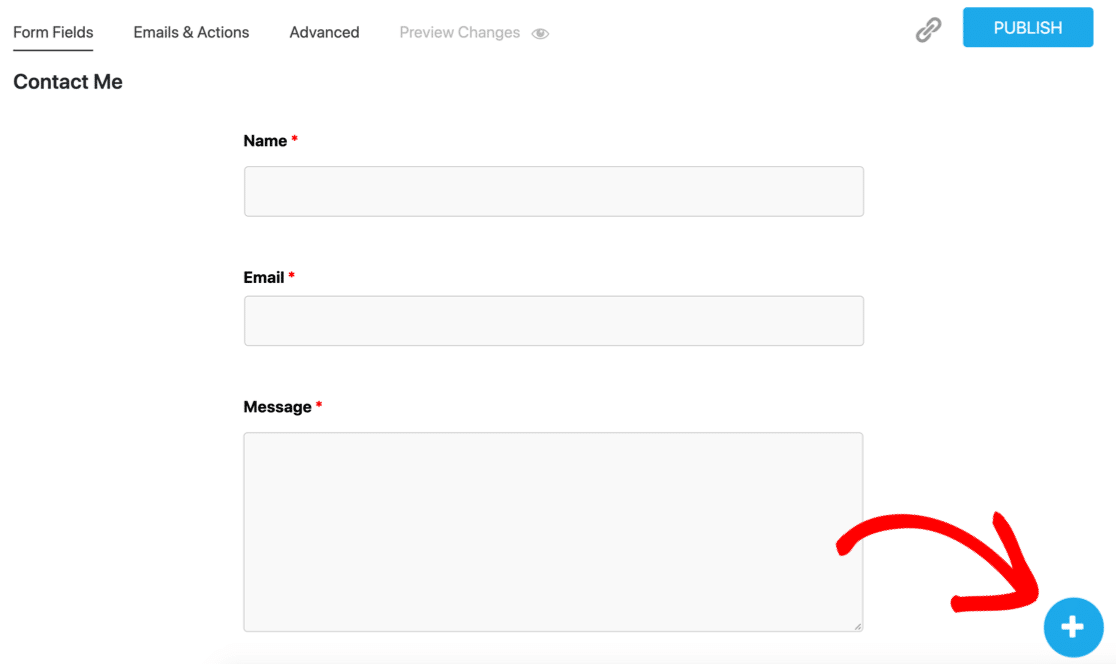
次に、フィールドを右から左にドラッグできます。
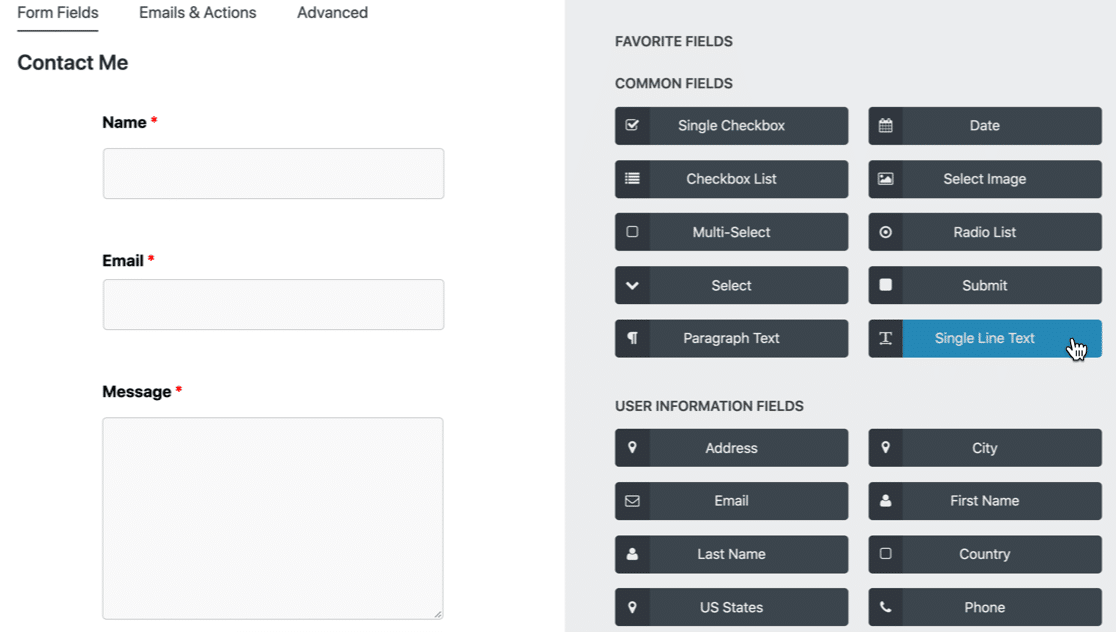
その後、ポップアップウィンドウを閉じる必要があります。
作業を進めると、WPFormsで必要なクリック数が少なくなることがわかります。 フォームとフィールド設定が常に並べて表示されます。 作業中にフィールド選択領域を繰り返し開閉する必要はありません。
実際、WPFormsは、すべてのフォームビルダープラグインの中で最高のデザインを備えています。 これらの3つのプラグインを使用して実際にフォームを作成する方法の違いを確認したい場合は、GravityFormsとNinjaFormsのレビューを確認してください。
フォームビルダーの機能とアドオン
WPFormsとNinjaFormsはどちらもたくさんの機能を備えています。 サイトに最適なフォームビルダーを選択するには、最初にいくつかの基本的なことを決定する必要があります。
フォームフィールドが実際に何をするかを掘り下げることから始めましょう。
フォームフィールド
これらのフォームビルダーはどちらも、基本的なフォームを作成するために必要なすべてのフィールドを備えています。 より高度なフィールドにアクセスするには、ライセンスの支払いが必要になる場合があります。
フィールドの設定を開くには、フィールドをクリックします。 どちらのフォームビルダーも同様の方法でこれを処理します。
たとえば、WPFormsのStripeクレジットカードフィールドの設定は次のとおりです。 これらの設定を開くには、右側のフィールドをクリックするだけです。
ライブプレビューにより、フォームと設定を同時に確認するのが非常に簡単になります。
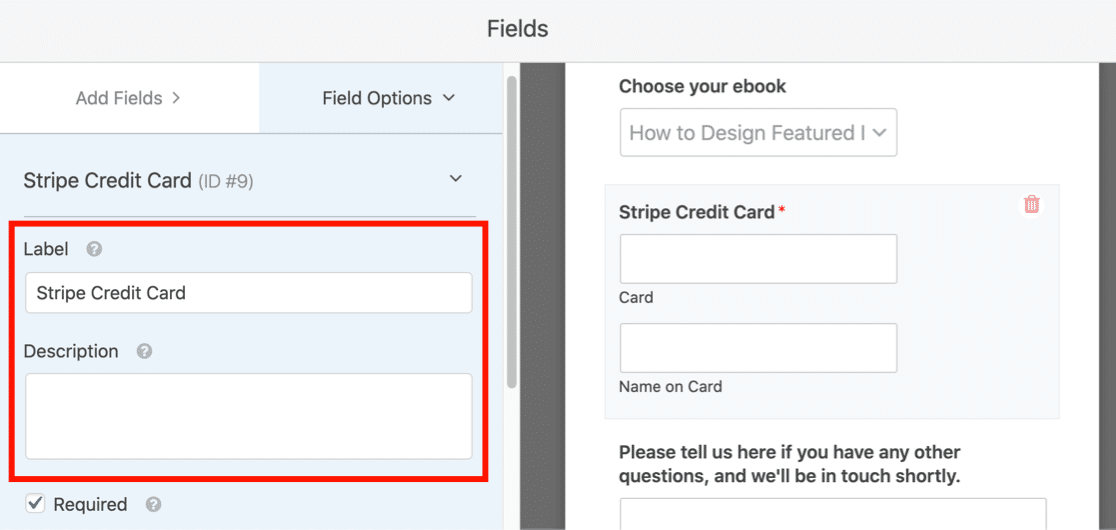
Ninja Formsは各フォームフィールドの基本設定のみを表示することに気づきましたか?
すべての設定を表示するには、フォームビルダーを終了し、開発者モードまたは「開発モード」をオンにする必要があります。
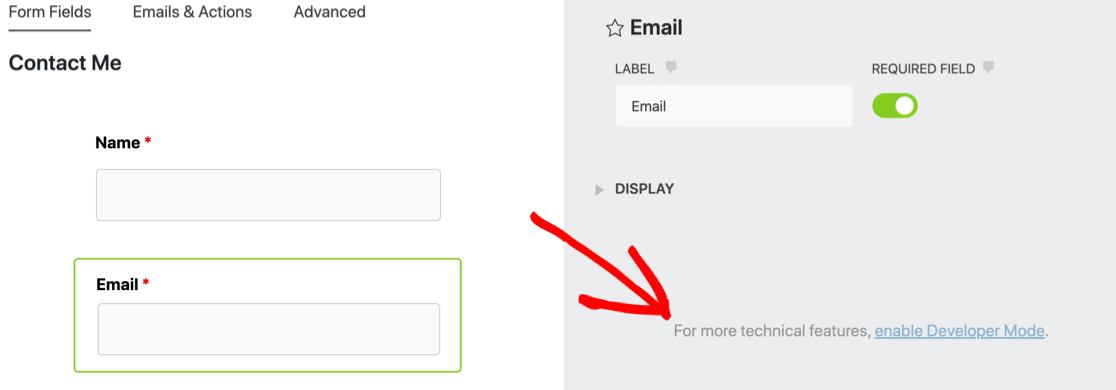
さらに詳しく見ると、これらのプラグインの両方で基本フィールドが機能する方法には、実際にはいくつかの大きな違いがあります。
たとえば、WPFormsには、フォームのアドレスフィールドをカスタマイズする簡単な方法があります。 対照的に、Ninja Formsの住所フィールドでは、米国以外の住所を簡単に受け入れることはできません。
ここでは、新しい行をインポートして、Statesフィールドを手動でカスタマイズしようとしたことがわかります。 ただし、ダイアログは実際には画面の上部から消えてしまうため、操作が面倒でした。
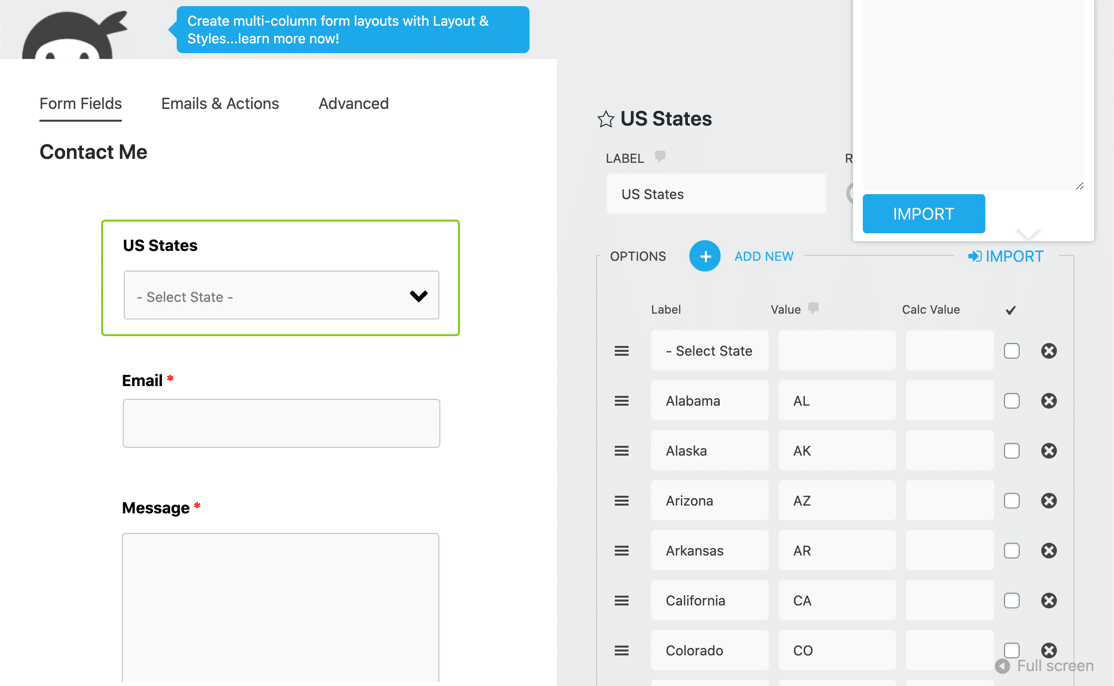
次に、各プラグインで電話フィールドが機能する方法の違いを見てみましょう。
WPFormsでは、スマートフォンフィールドを使用できます。 ユーザーの位置を自動的に検出するので素晴らしいです。 そうすれば、すべてのユーザーに自分の国に適した形式の電話フィールドが表示されます。
このジオロケーション機能は100%自動であり、正しいフラグも表示します。
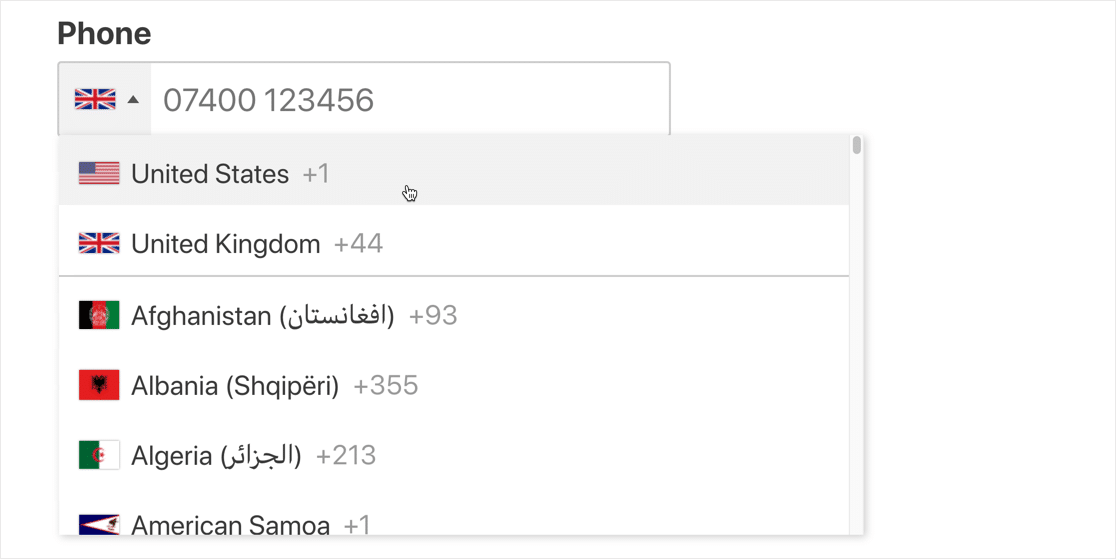
Ninja Formsでは、電話フィールドははるかに基本的です。 デフォルトでは、多くの設定はありません。 また、開発モードをオンにしても、電話フィールドには米国の形式しか選択できません。
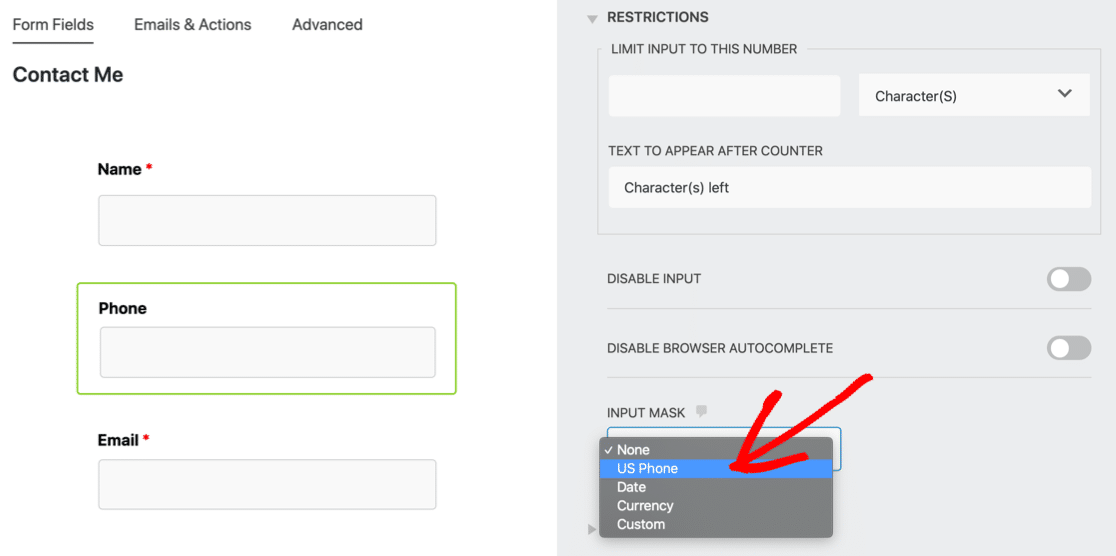
日付と通貨のオプションは電話フィールドでは役に立たないため、他の唯一のオプションは入力マスクを作成することです。
これらの機能は小さな違いのように聞こえます。 しかし実際には、その影響は甚大なものになる可能性があります。 たくさんの人がお問い合わせフォームについて正当な苦情を持っているので、あなたの目標はあなたのすべてのフォームをできるだけスマートで使いやすいものにすることです。
ユーザーフレンドリーなフォームは、WordPressサイトからより多くのリードを獲得し、フォームの放棄を減らすのに役立ちます。
フォームビルダーの機能
フォームビルダーを選択するということは、機能をビジネスまたは非営利のニーズに一致させることを意味します。 要件は人によって異なるため、機能の比較は部分的に個人の選択に依存します。
どちらのフォームビルダーも、次のような主要な機能をサポートしています。
- ドラッグアンドドロップ編集
- 電子メール通知
- マルチステップフォーム
- 条件付きロジック
- 連絡フォームのスパムを阻止するためのツール
NinjaFormsとWPFormsの機能の違いは次のとおりです。
エントリーストレージ
Ninja Formsには、すべてのプランのエントリストレージがあります。 これは、すべてのフォーム送信を表示するWordPressの単純なリストです。
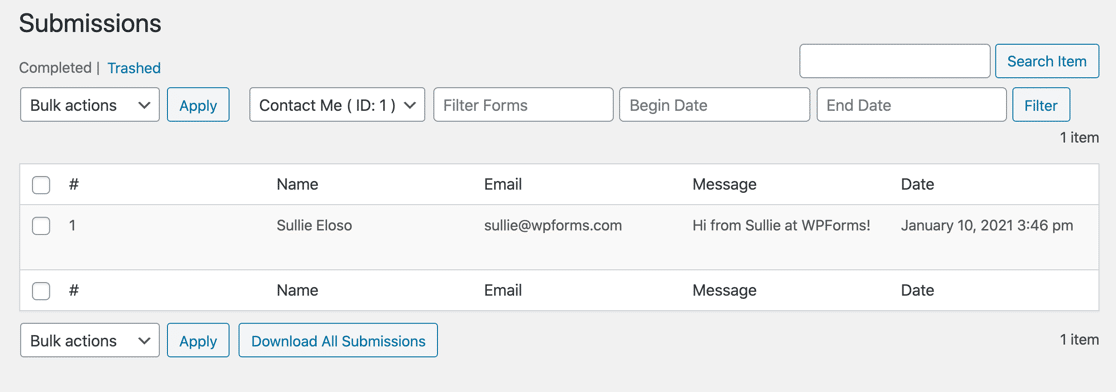
Ninja Formsのこの画面から、次のことができます。
- エントリを編集する
- エントリをCSVにエクスポート
- キーワードまたは日付でエントリをフィルタリングする
- エントリを削除します。
エントリをクリックして開くことはできません。
次に、エントリストレージが有効になっているWPFormsでの同じ送信を見てみましょう。
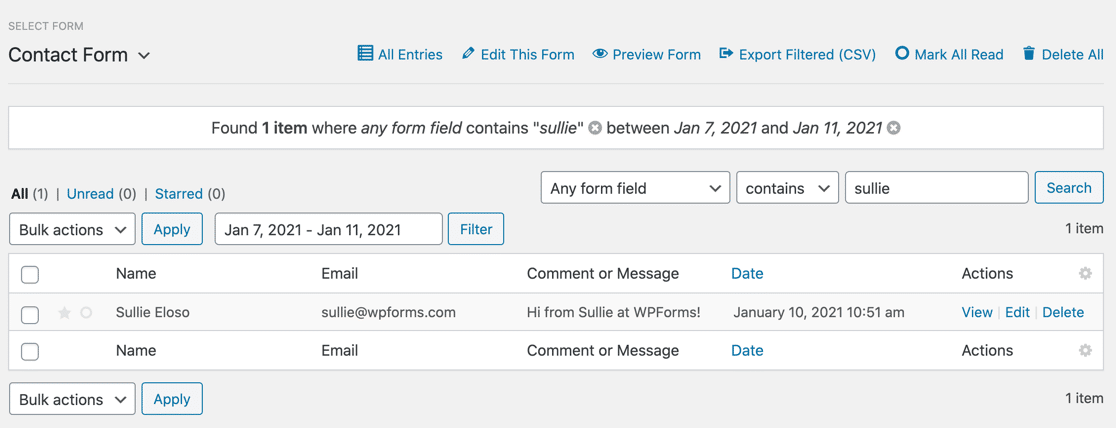
WPFormsにはさらに多くのオプションがあります。 この画面から、次のことができます。
- エントリを表示
- エントリを編集する
- エントリを削除する
- エントリをCSVにエクスポート
- スターエントリー
- エントリに既読/未読のマークを付ける
- 特定のフィールドに従ってエントリをフィルタリングする
- ブレッドクラムを使用してフィルター基準を削除します
- エントリに関連付けられているフォームを編集またはプレビューします
さらに、WPFormsでは、各エントリを独自のページに表示することもできます。 エントリをクリックして表示すると、新しい画面が開き、エントリを操作するためのさらに多くの方法が開きます。
これは、複雑なフォームからのエントリを確認するための優れた方法です。
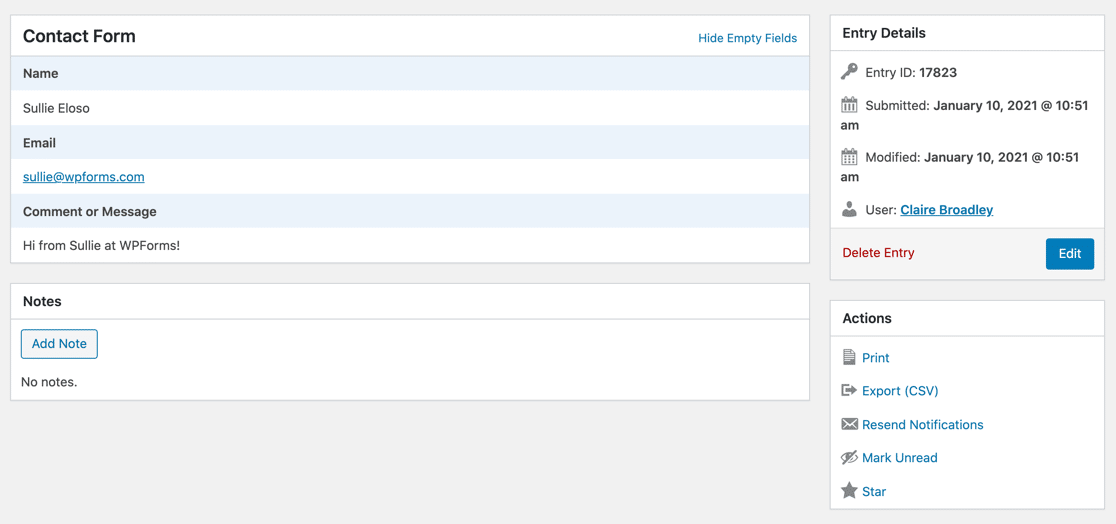
ここから、リストに表示するだけでなく、送信されたエントリを簡単に読むことができます。 また、次のことができます。
- エントリをPDFに印刷します
- エントリの通知メールを再送信します
- 拡張ビューまたはコンパクトビューのフィールドを表示または非表示にします。
WordPressでフォームのエントリを表示したい場合は、WPFormsを使用するとさらに多くの制御が可能になります。
フォームテンプレート
フォームテンプレートから始める方が、フォームを最初から作成するよりもはるかに簡単です。
Ninja Formsプラグインには16個のテンプレートが付属しています(空白のフォームを除外した場合)。
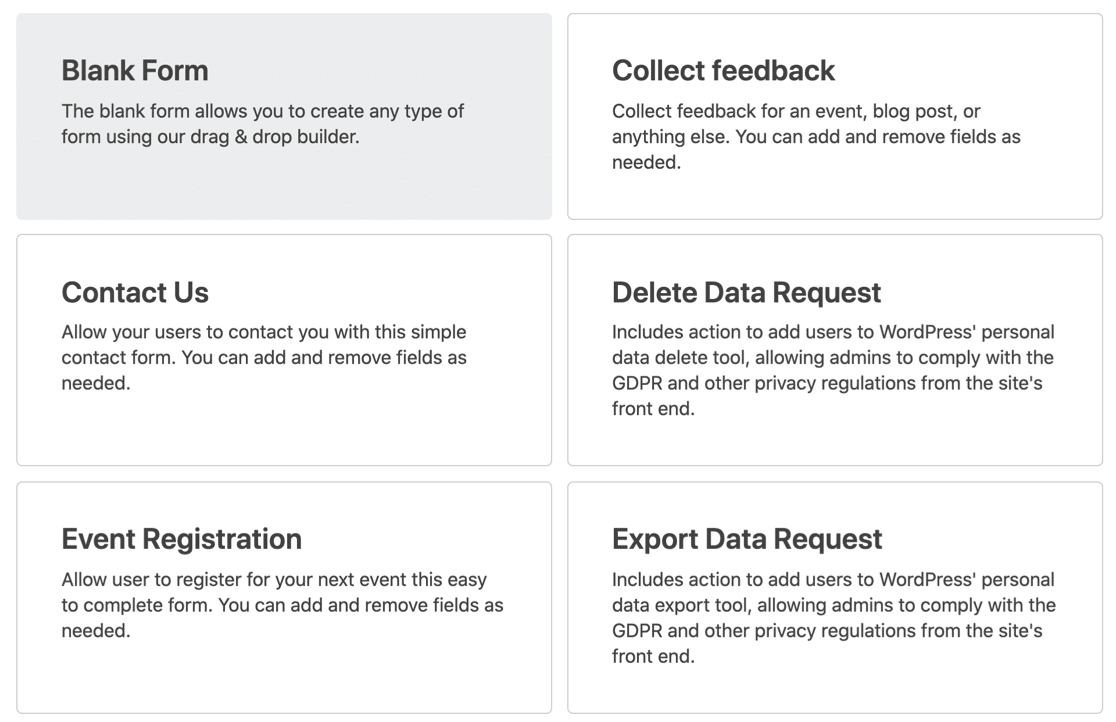
WPForms Liteには、113個のテンプレートが付属しています(空白のテンプレートも除く)。
プラグインで13を取得し、さらにフォームテンプレートパックアドオンで100を取得します。
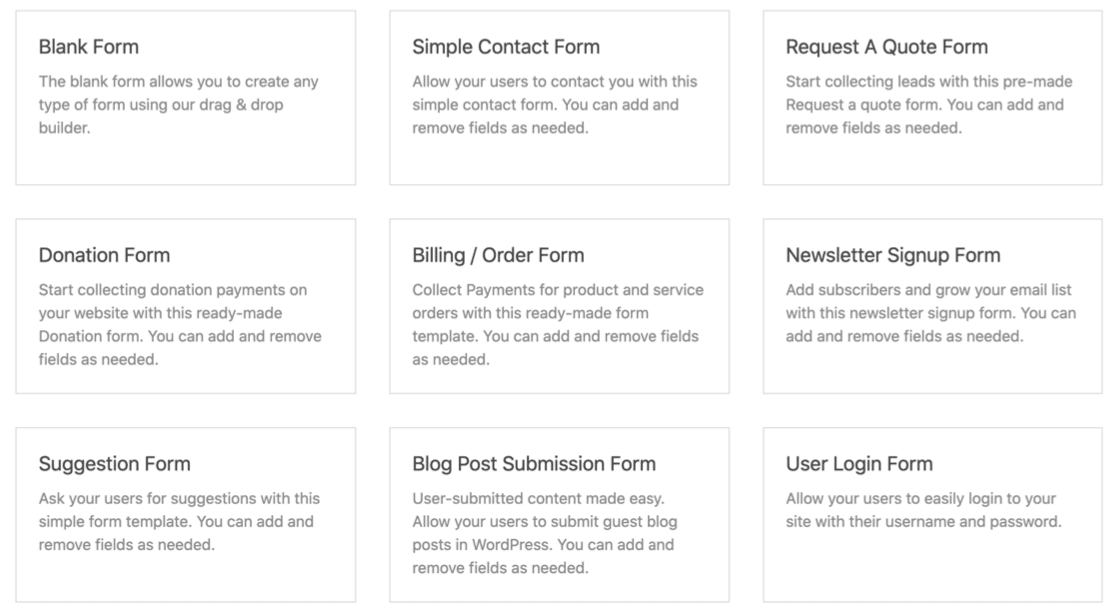
Ninja FomsとWPFormsの両方で、次のことが可能になります。
- 重複するフォーム
- フォームのインポートとエクスポート
ただし、Ninja Formsは、NinjaFormsで作成されたフォームのみをインポートできます。 ただし、WPFormsは、3つの異なるフォームビルダープラグインからフォームをインポートできます。
- WPForms
- お問い合わせフォーム7
- 忍者フォーム
これにより、別のプラグインですでにフォームを作成していて、切り替えたい場合は、WPFormsに簡単に移動できます。
調査と世論調査
調査は、これら2つのプラグインが完全に異なる主な領域です。
NinjaFormsには調査ツールがまったくありません。 しかし、WPFormsには洗練されたSurveys andPollsアドオンがあります。
SurveyMonkey、Alchemer、WPFormsの比較をご覧になった方は、WPForms調査ツールがプロの市場調査プラットフォームに対応していることをご存知でしょう。
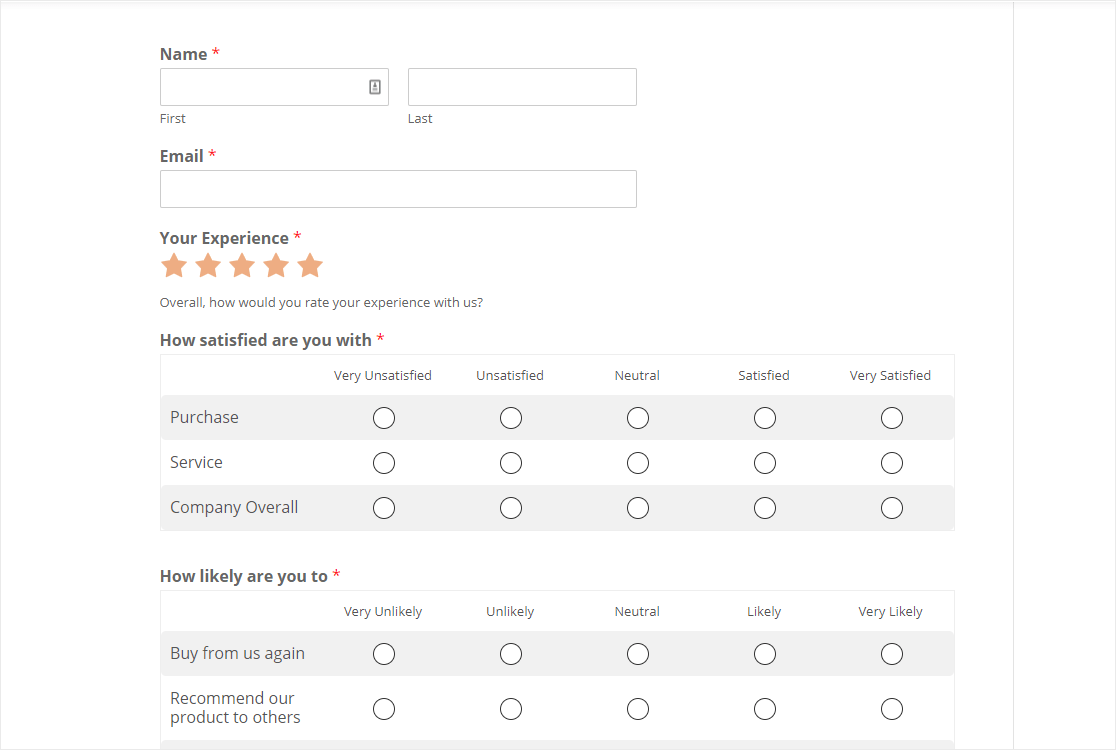
WPFormsでは、リッカート尺度の質問やネットプロモータースコアなどの高度な調査フィールドを使用できます。
調査が完了すると、WordPressダッシュボードで調査のグラフィックとレポートを作成できます。
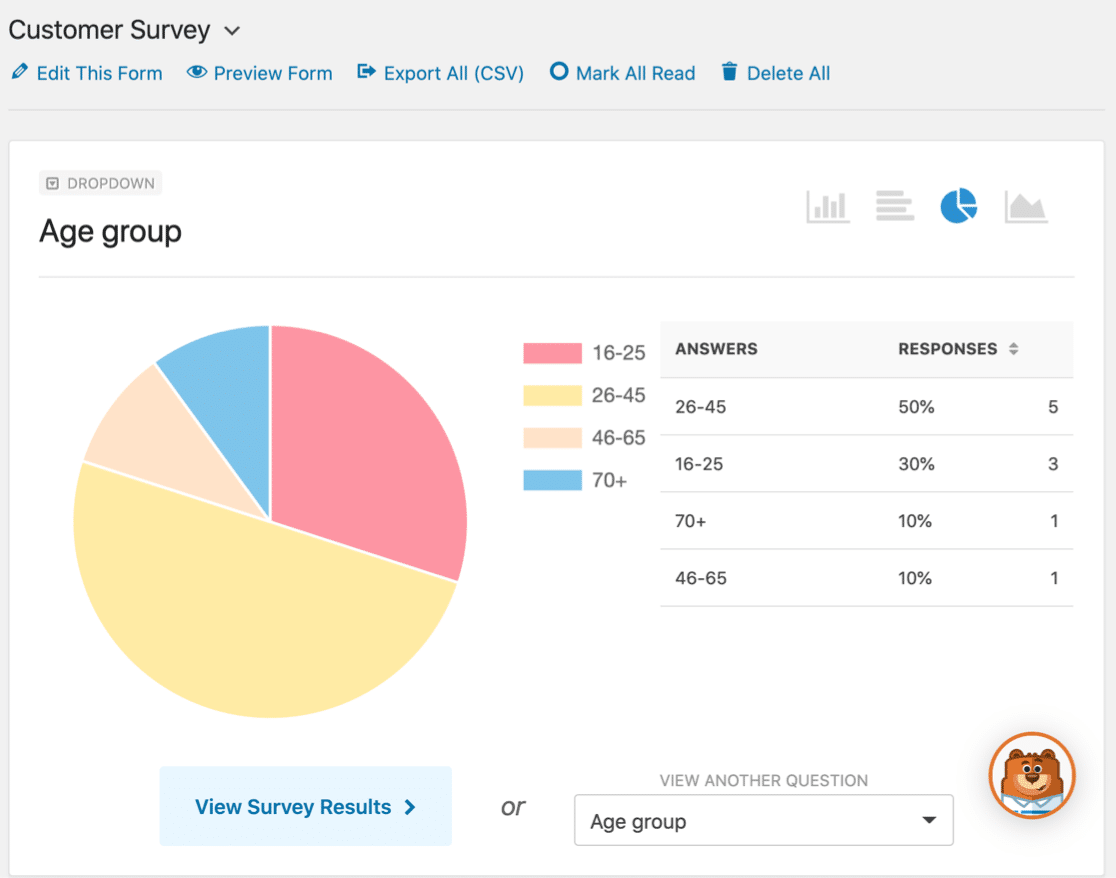
もともと調査として設定していなくても、作成したフォームに対してこれらの美しい調査レポートをオンにすることができます。 また、提出物を受け取った後に調査レポートを有効にすることもできます。

この強力な調査アドオンにより、WPFormsはWordPressフォームビルダーの中でユニークになります。 1つのツールでフォーム、調査、投票などを作成したい場合は、WPFormsはそれだけの価値があります。
統合
フォームビルダーの機能を拡張するには、WordPressサイトをサードパーティのツールと統合するアドオンをインストールする必要があります。
たとえば、両方のプラグインにSalesforceが統合されています。
また、次のアドオンや統合もあります。
- Mailchimp
- コンスタントコンタクト
- PayPal
- Zapier
- Webhook
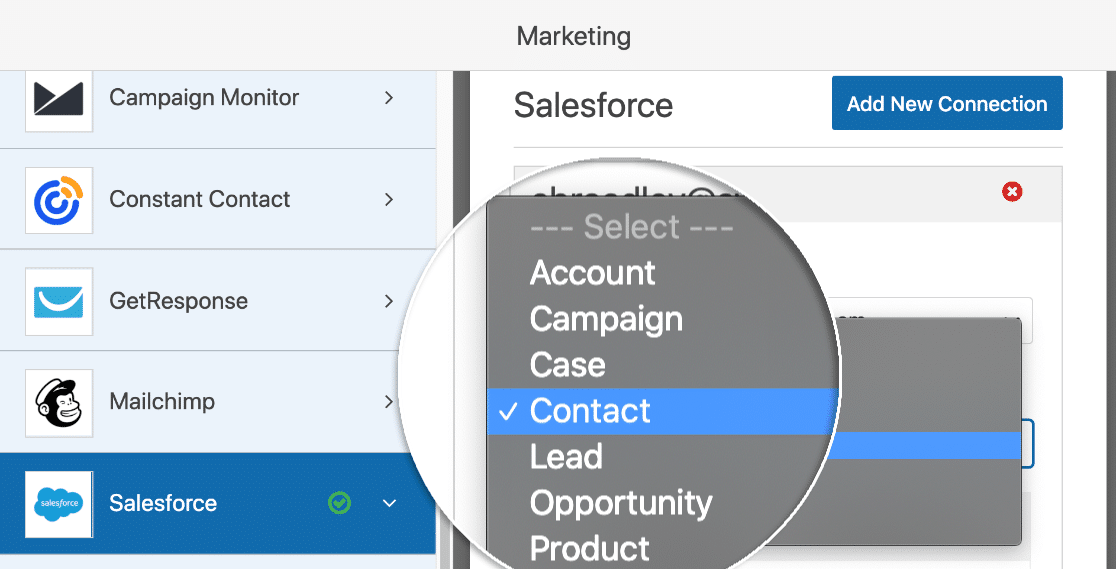
WPFormsには、各プランレベルでのセット統合が含まれています。 Ninja Formsの場合、個別のアドオンを購入するか、ライセンスとアドオンを追加で購入できます。
必要な統合が欠落している場合は、UncannyAutomatorなどの自動化プラグインを使用できる可能性があります。
フォームの公開
フォームが完成したら、Webサイトに公開することをお勧めします。
これは、忍者フォームとWPフォームが異なるもう1つの領域です。
Ninja Formsでフォームを埋め込むには、最初にフォームビルダーでフォームを公開する必要があります。 公開ボタンが灰色になったら、クリップアイコンをクリックできます。
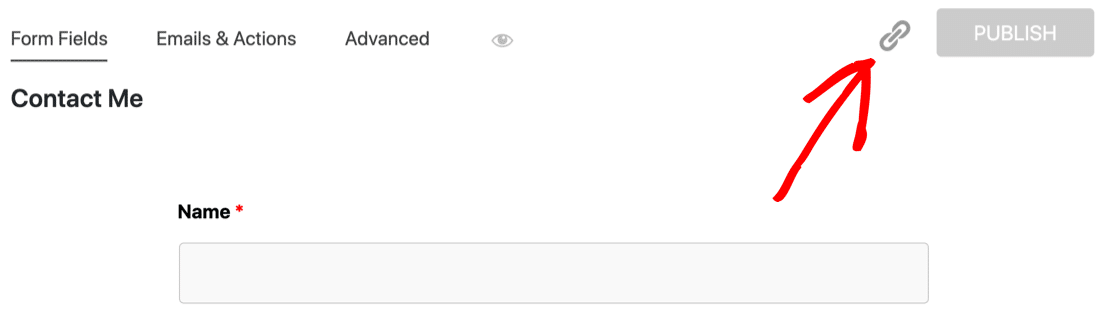
次に、ショートコードを取得できます。
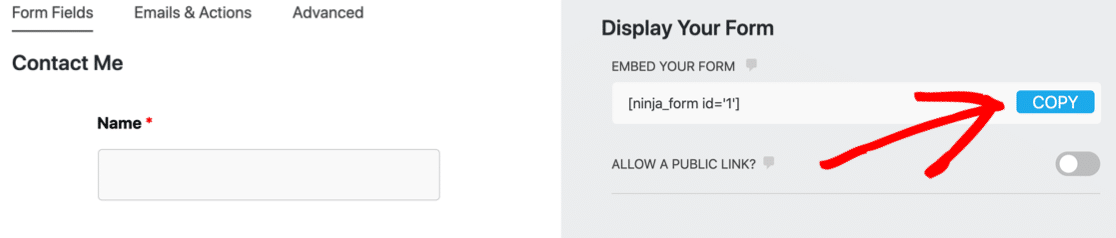
そこから、WordPressダッシュボードに戻ることができます。 新しいページを作成するときは、ブロックエディタでショートコードをショートコードブロックに貼り付ける必要があります。
対照的に、WPFormsを使用すると、Webサイトにフォームを簡単に埋め込むことができます。 [埋め込み]ボタンをクリックすると、ページが自動的に作成されてフォームが追加されるウィザードが表示されます。
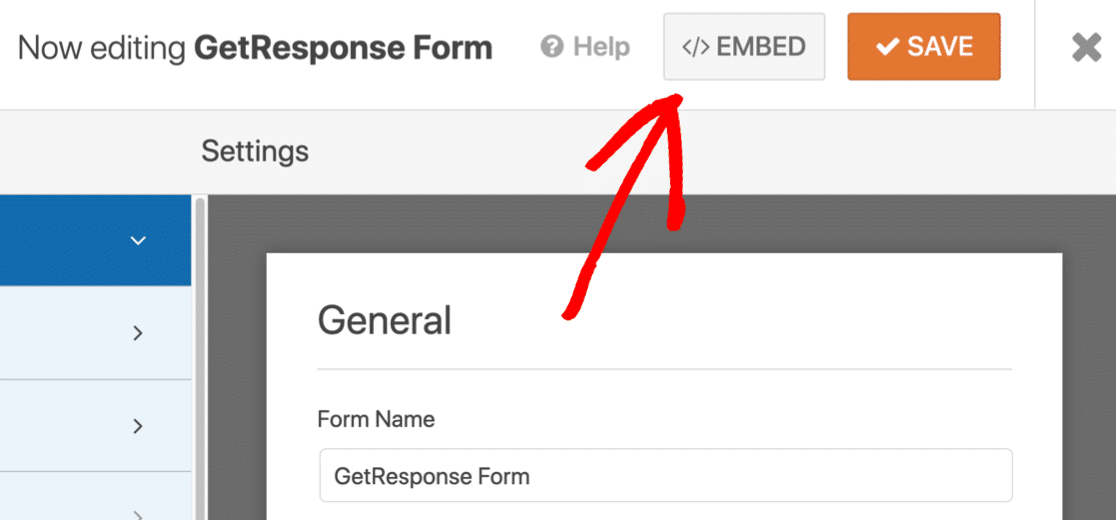
そのレベルの制御が必要な場合は、引き続きショートコードを使用できます。 ただし、ウィザードの使用は非常に高速で、フォームを数秒で簡単に公開できます。
ページビルダーへのフォームの埋め込み
WordPressサイトを作成するためにページビルダーを使用していますか?
これは、WPFormsが本当に際立っている領域です。
ElementorまたはDiviを使用している場合は、フォームをビルダーに直接埋め込むことができます。 WordPressダッシュボードに戻ってショートコードを取得する必要はありません。
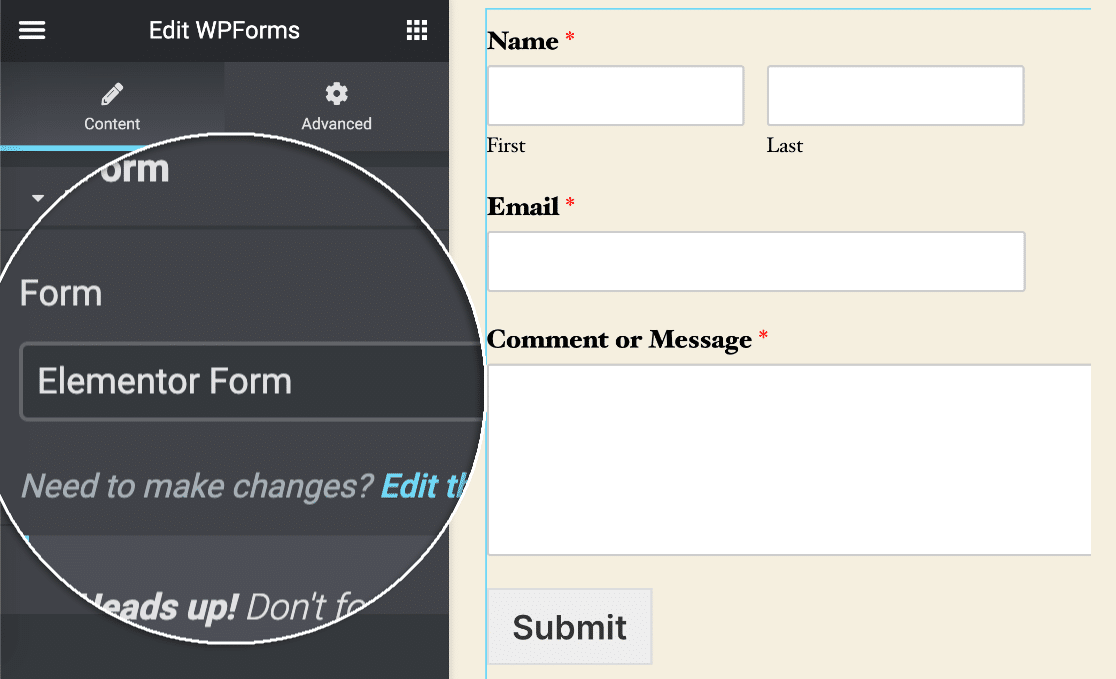
これがいかに簡単かを確認するには、Elementorの連絡フォームを作成し、WPFormsDiviモジュールを使用してフォームを埋め込むためのガイドを確認してください。
Ninja Formsでは、これらのページビルダーにフォームを埋め込むためにショートコードを使用する必要があります。 動作しますが、少し遅くなります。
高度なフォームの公開
WPFormsでは会話形式も公開できることをご存知ですか?
会話形式は、訪問者に一度に1つの質問を表示する形式です。
WPFormsには、コードを記述せずに、任意のフォームを会話型フォームとして公開するオプションがあります。 これにより、WPFormsはTypeformの優れた代替手段になります。
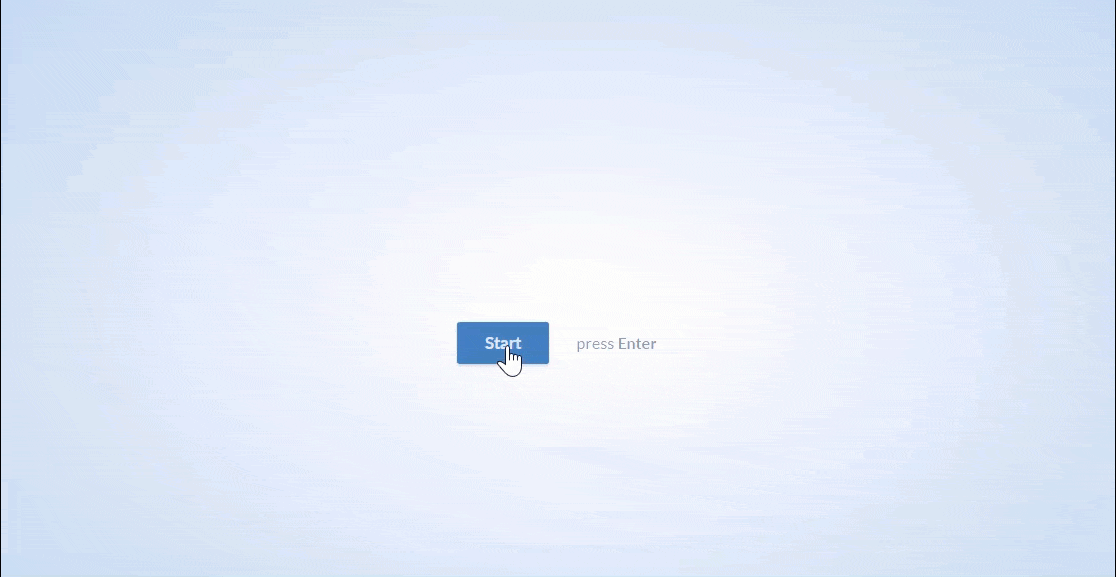
また、WPFormsでは、気を散らすことのない独自のランディングページに任意のフォームを公開することもできます。
これは、重要なランディングページまたはウェビナーのサインアップフォームのコンバージョンを最大化したい場合に最適な機能です。 あなたがしなければならないのは、ナメクジをタイプして、あなたの配色を選ぶことです。
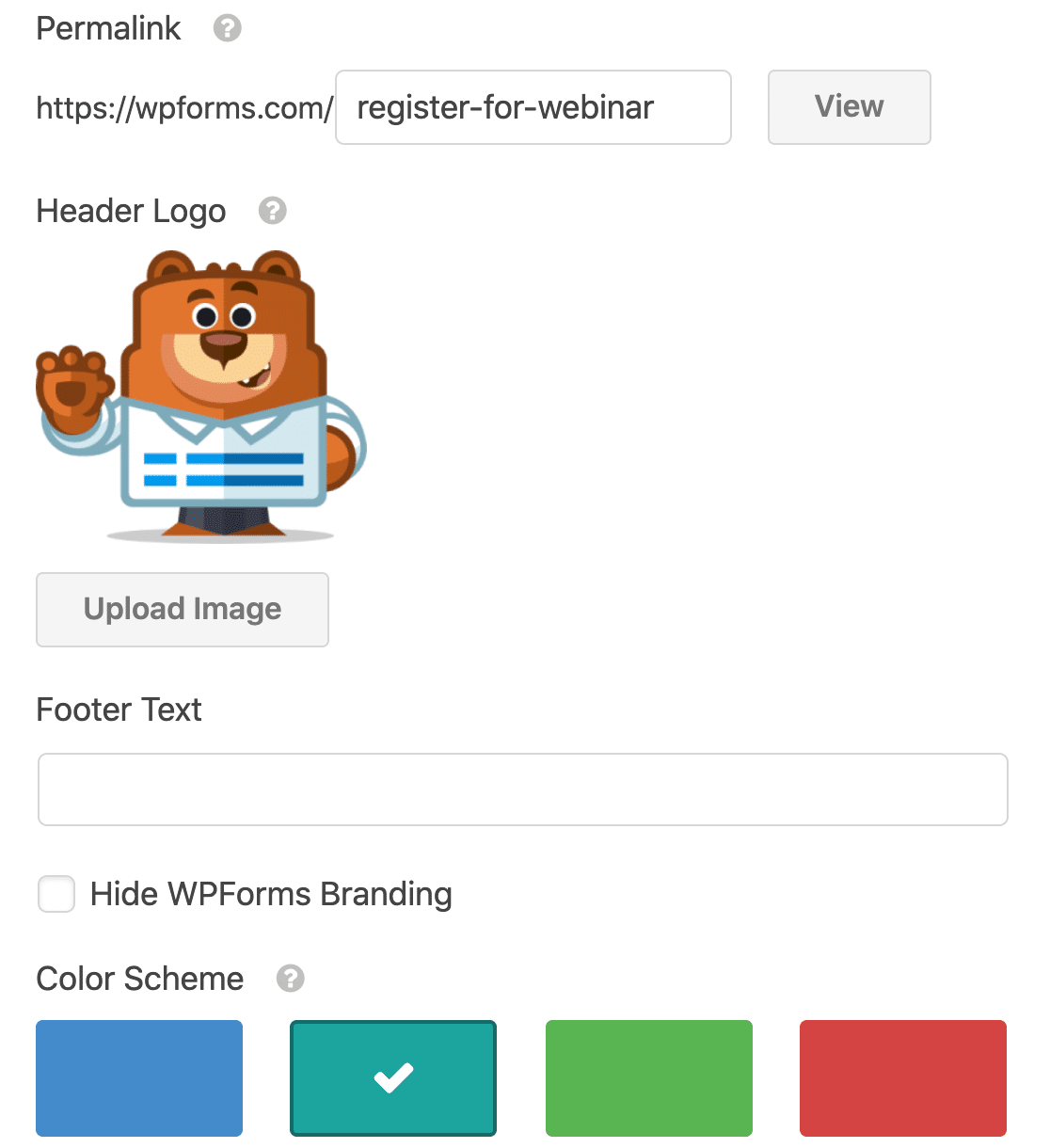
Ninja Formsは会話型フォームをサポートしておらず、フォームのランディングページを作成することはできません。 したがって、WPFormsは市場で最高のTypeformの代替品であると自信を持って言えます。
有料プランと価格の比較
サイトが大きくなるにつれて、さまざまな種類のWordPressフォームを使用する方法を考えるでしょう。
有料のフォームビルダープラグインにアップグレードするのが理にかなっているのはそのときです。
計画を決定することは混乱する可能性があります。 これら2つのプラグインとそれらが持つすべての計画に関する重要な事実を分析しようとします。
無料の忍者フォームとWPFormsLite
始めたばかりのときは、無料版のフォームビルダーから始めて試してみることをお勧めします。
WPFormsの無料バージョンはWPFormsLiteと呼ばれます。 これは、400万人以上のアクティブユーザーがいる最も人気のあるWordPressプラグインのトップ10に入っています。 比較すると、現在、無料のNinjaFormsプラグインのアクティブユーザーは100万人を超えています。
Ninja Forms無料プラグインは執筆時点で849の5つ星評価を受けており、WPFormsは7,872の5つ星評価を受けています。
WPFormsの無料バージョンの詳細については、WPFormsLiteとContactForm7に関するこの記事をお読みください。
忍者フォームの価格
Ninja Formsは、プラグインを購入する2つの異なる方法を提供します。 1つ目は、年間ライセンスを購入することです。
年間の料金は次のとおりです。
| 忍者フォームプラン | サイト | 主要なアドオン | 価格/年 |
|---|---|---|---|
| 個人的 | 1 | 条件付きロジック、ファイルアップロード、マルチステップフォーム、Mailchimp、PayPal、その他 | 99ドル |
| プロ | 20 | 登録フォーム、ユーザーが送信した投稿、Zapier、Stripe、その他 | 199ドル |
| エージェンシー | 無制限 | すべてのアドオン | 499ドル |
計画外のアドオンが必要な場合は、個別に購入できます。
ただし、プランなしでアドオンを購入することもできます。
アドオンの特定の組み合わせが必要な場合は、座ってすべてを購入するための最も安価な方法を検討する必要があるため、少し注意が必要です。
Ninja Formsアドオンの価格の例をいくつか示します。これにより、年間コストがどのように増加するかを知ることができます。
| 忍者フォームアドオン | 1サイト | 5サイト | 20サイト | プランに含まれていますか? |
|---|---|---|---|---|
| 条件付きロジック | 49ドル | 72ドル | 99ドル | 個人、専門家、代理店 |
| マルチステップフォーム | 49ドル | 72ドル | 99ドル | 個人、専門家、代理店 |
| ファイルアップロードフィールド | 49ドル | 72ドル | 99ドル | 個人、専門家、代理店 |
| Excelにエクスポート | 18ドル | 28ドル | 46ドル | エージェンシー |
| PayPal | 49ドル | 79ドル | 129ドル | 個人、専門家、代理店 |
| 縞 | 49ドル | 79ドル | 129ドル | 専門家、代理店 |
| コンスタントコンタクト | 18ドル | 28ドル | 46ドル | 個人、専門家、代理店 |
| ユーザーが投稿した投稿 | 39ドル | 62ドル | 99ドル | 専門家、代理店 |
単純なフォームビルダーが必要で、特定のアドオンが1つ必要な場合は、無料バージョンのNinjaFormsに追加するだけで十分です。 ただし、サイトが大きくなるにつれて、個々のアドオンを購入すると非常に高額になる可能性があります。 これが、忍者フォームがWPフォームよりも高価になる傾向がある主な理由です。
上で述べたように、価格設定はトリッキーであり、アドオン、メンバーシップ、サイト、および割引をどのように計画するかによって異なります。
WPFormsの価格
それでは、WPFormsの価格を見てみましょう。
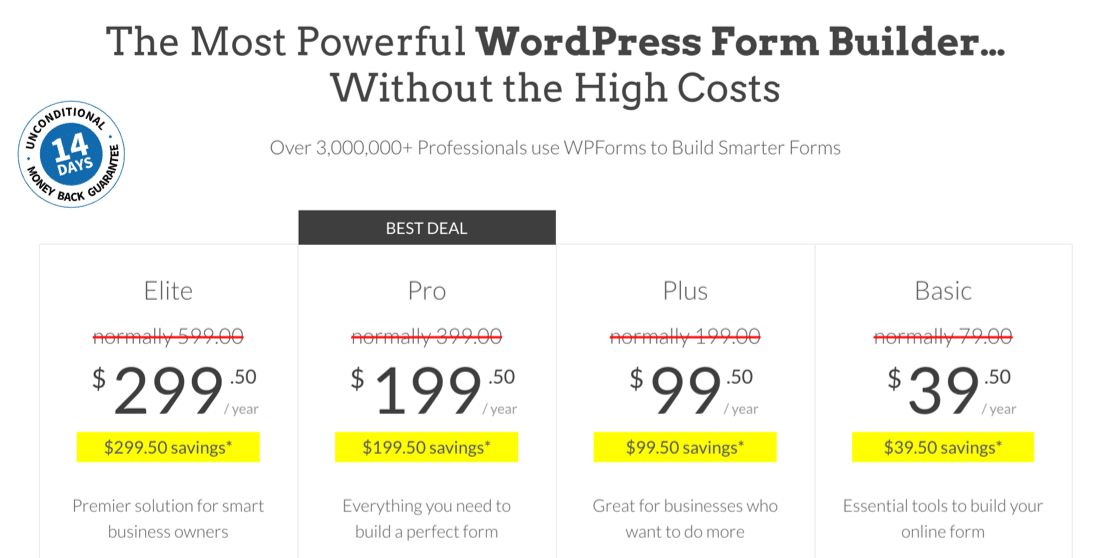
WPFormsを使用すると、必要な機能を見つけて、毎年プランを購入するだけで済みます。
支払う価格は1つだけで、アドオンの隠れたコストはありません。
これが機能リストの縮小版です。
| プラン | サイト | 主な機能とアドオン | 価格/年 |
|---|---|---|---|
| 基本 | 1 | 高度なフィールド、フォーム入力ストレージ、マルチステップフォーム、ファイルアップロードフィールド、コンスタントコンタクト、条件付きロジック、基本テンプレートなど | 79ドル |
| プラス | 3 | Mailchimp、AWeber、GetResponse、キャンペーンモニター、Sendinblue、Drip、その他 | 99ドル |
| プロ | 5 | PayPal、Stripe、ランディングページ、会話フォーム、調査と投票、ユーザージャーニー、フォームの放棄、ジオロケーション、Zapier、ユーザーが送信した投稿、100以上の追加テンプレートなど | 399ドル |
| エリート | 無制限 | ActiveCampaign、Salesforce、Authorize.net、Webhook、クライアント管理など、すべてのアドオンと機能。 | 599ドル |
どちらの計画を立てるかわからない? WPFormsを使用すると、オンラインアカウントで簡単にアップグレードできるため、低コストのプランから始めることができます。
最後に、WPFormsは14日間の返金保証も提供しています。 したがって、計画が適切でない場合は、お金を取り戻すことができます。 払い戻しの理由を説明する必要はありません。
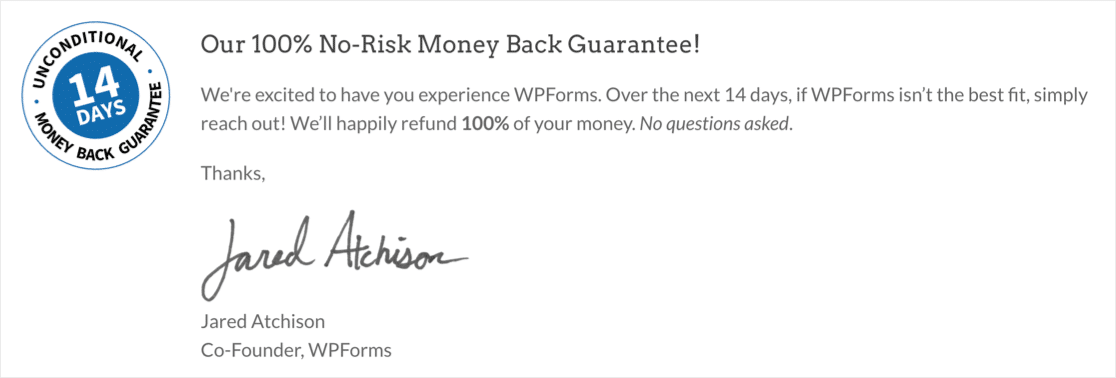
また、WPFormsには、NinjaFormsで作成されたフォームの簡単なインポーターがあります。 したがって、Ninja Formsから始めて、それが自分に適していない場合は、WPFormsへの移行は簡単です。
忍者フォームとWPFormsのサポート
最後に、NinjaFormsとWPFormsから得られるサポートを見てみましょう。
無料版のサポート
まず、無料版。 これらのプラグインは両方とも、WordPressフォーラムを通じて無料ユーザーをサポートします。
このレビューを書いている時点で:
- Ninja Formsは、40のサポートスレッドのうち19を解決しました(47.5%)
- WPFormsは103のサポートスレッドのうち88を解決しました(85.4%)
WPFormsは、Liteユーザーに1〜3営業日で応答します。
Ninja Formsのお客様は、チケットシステムを使用してサポートを受けることもできます。 応答時間は、最大3営業日でWPFormsLiteと同じです。
有料版のサポート
これらのプラグインのいずれかを支払うと、チケットサポートにもアクセスできます。 Ninja FormsとWPFormsはどちらも、有料の顧客は1営業日以内に応答を受け取ると言っています。
どちらのプラグインにも、すべての機能とアドオンのドキュメントがあります。 さらに、WPFormsには次のものもあります。
- 開発者向けドキュメント–これは、機能を拡張したい開発者向けの高度なコードスニペットと詳細を提供します
- WPForms VIP Circle –WPFormsユーザー向けのプライベートFacebookグループ。 誰でもグループに参加して、プラグインの使用とフォームのカスタマイズに関するアドバイスを得ることができます。
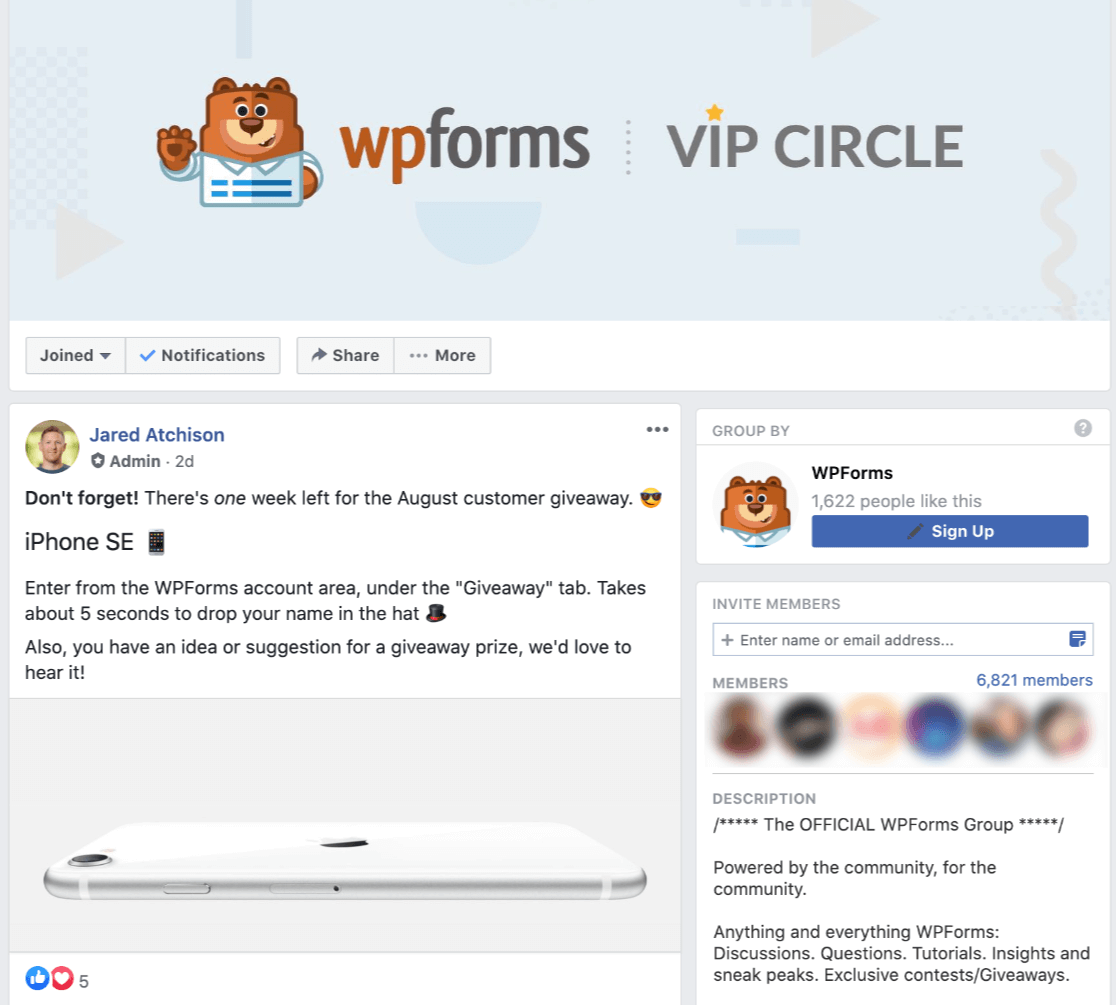
これらのさまざまなサポートオプションをすべて備えているため、必要なときにいつでも簡単にサポートを受けることができます。
忍者フォームとWPフォーム:どちらが最適ですか?
これで、これら2つのWordPressフォームビルダープラグインがどのように機能するかを理解できたはずです。 たくさんの機能を見てきましたが、使用できる個々のフィールドタイプのいくつかについても詳しく見てきました。
したがって、市場で最高のフォームビルダーを探している場合は、WPFormsを入手してください。
始めたばかりの場合、フォームビルダーは非常に使いやすいです。 WPFormsを使用すると、次のようなさまざまなフォームを作成できます。
- 基本的なお問い合わせフォーム
- Eメールマーケティングサインアップフォーム
- ファイルアップロードフォーム
- お支払いフォーム
しかし、それに加えて、次のような高度な機能がたくさんあります。
- 高度なエントリー管理
- 会話形式
- 調査と世論調査の報告
- ランディングページフォーム
- hCaptcha&reCAPTCHA v3
- もっと。
したがって、フォームビルダーを使用して、実際にオンラインでお金を稼ぎ、管理者を減らすことができます。
これらの高度なツールはすべて、WPFormsを大きな投資にしています。 どんなビジネスや非営利団体でも、WordPressサイトと直接統合する非常に多くの異なるツールを持つことは価値があります。
今すぐWPFormsProを入手して、実際に試してみてください。 私たちはあなたが素晴らしい機能のすべてを探索するのが好きになることを知っています!
今すぐWordPressお問い合わせフォームを作成する
WPFormsで他に何ができるかを見る
WPFormsプラグインの多くの機能を調べました。 他に何ができるか見たいですか?
以下のガイドをご覧ください。
- ファイルアップロードフィールドを使用して支払いフォームを作成する方法
- フォームからTogglプロジェクトを作成する
- フォームデータをInsightlyまたはZohoCRMに送信します
- 自動フォームの有効期限を設定する–求人応募フォームに最適
- ジオロケーションプラグインを追加して、サイトにアクセスできるユーザーを制御します。
最初のフォームを作成する準備はできましたか? 最高のWordPressフォームビルダープラグインを今すぐ始めましょう。 WPForms Proには、WordPress Webサイト用の100以上のフォームテンプレートが含まれており、14日間の返金保証があります。
この記事が役に立った場合は、ソーシャルメディアチャネルでフォローしてください。 無料のWordPressチュートリアルとガイドについては、FacebookとTwitterをチェックしてください。
